重要事情提醒怎么设置?电脑上如何用便签提醒重要的事情
电脑屏幕上方可挂置便签,提醒重要事项 #生活技巧# #收纳技巧# #桌面整理#
众所周知,事有轻重缓急,根据这个原则,可以清晰明确地梳理工作中的各种事情,起到时间高效管理的目的。那么工作中(或是生活上)相对重要的事情,应该如何设置提醒才能不错失重要事件的备忘通知呢?这篇教程的主要内容,小编就为大家演示下Windows电脑如何用桌面便签敬业签设置重要事件定时提醒。
1.打开电脑桌面上的敬业签pc软件,确定便签内容列表下需要设置重要提醒的备忘事件,如“提交周工作汇报”这件事对于小编来说非常重要;
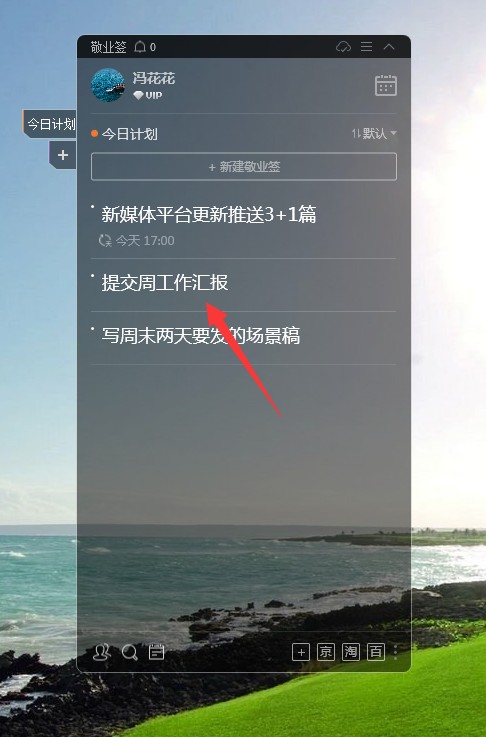
2.双击目标备忘事件后,找到文本编辑框左下角的“时间”图标打开提醒设置窗口,在提醒时间栏中添加一个定时提醒的时间,如2020年3月13日上午10点定时提醒通知;
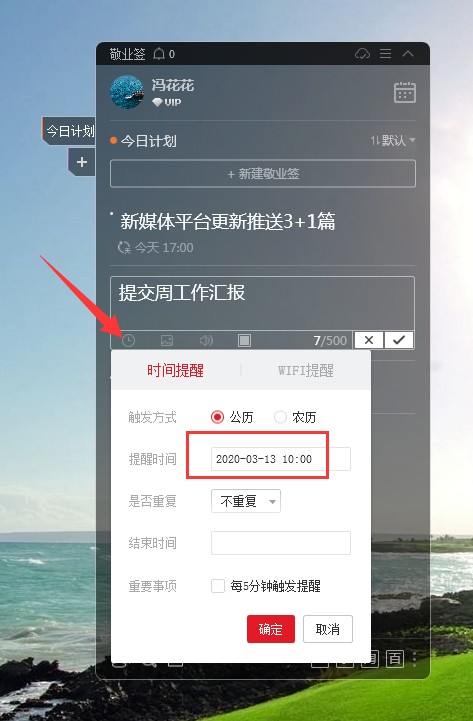
3.在重要事项栏,勾选“每5分钟触发提醒”;
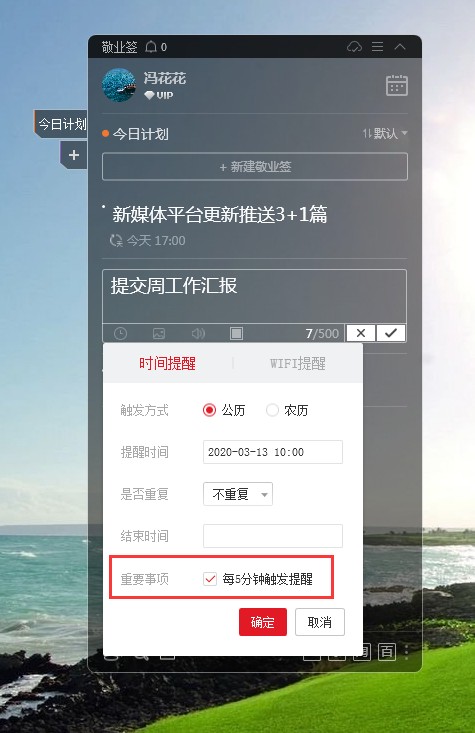
4.点击“确定”按钮保存提醒设置,完成上述步骤后,图示事件即成功设置重要提醒。
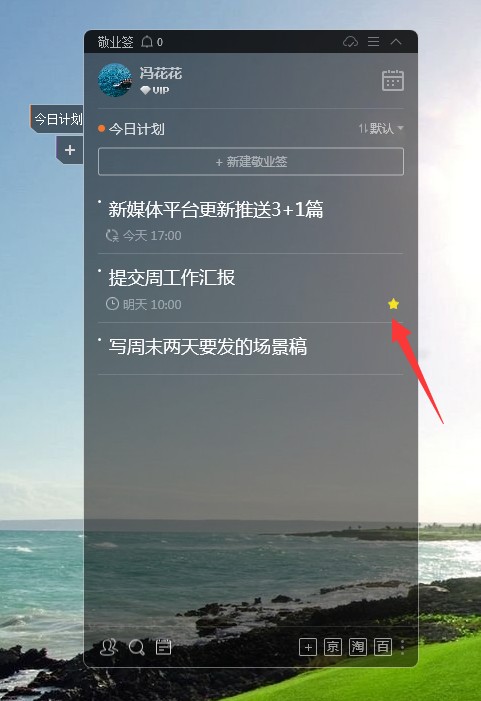
如没有勾选“每5分钟触发提醒”,将事件则为普通提醒事件,定时提醒的时间到期后只会推送一次消息通知;标有重要提醒的事件,如上述图例事件,在定时的2020年3月13日上午10:00到期后,系统将推送一次消息通知,如该提醒推送通知后无处理操作,那么将会每隔5分钟再次提醒一次,直至手动处理该事件已完成或是完成删除(或操作删除)。
系统默认重要提醒每隔5分钟提醒一次,亦可进入软件设置,在提醒设置中修改重要提醒的间隔周期,Windows桌面版(包括web端和安卓端)的重要间隔周期可修改为10分钟或是30分钟。
注:敬业签ios版、iPad版以及Mac版,重要间隔周期默认1分钟,可修改为1小时。
网址:重要事情提醒怎么设置?电脑上如何用便签提醒重要的事情 https://www.yuejiaxmz.com/news/view/1264916
相关内容
小米手机如何设置备忘录事件提醒,到时间提醒快速指南:创建待办事项并设置提醒
华为日历事件周期性提醒怎么设置,将日历中的事件整合到提醒
轻松掌握Windows:事件提醒设置全攻略,告别错过重要时刻!
日历事件提醒设置在win11中怎么做?如何设置定时提醒?
到时间提醒事情的软件哪个好?好用的清单提醒APP推荐
如何在手机上设置每日提醒事项
如何轻松设置华为设备上的事件提醒
win10自带每日提醒在哪 win10如何设置事件提醒[多图]
Win10如何设置日历事件提醒?Win10日历事件提醒设置方法

